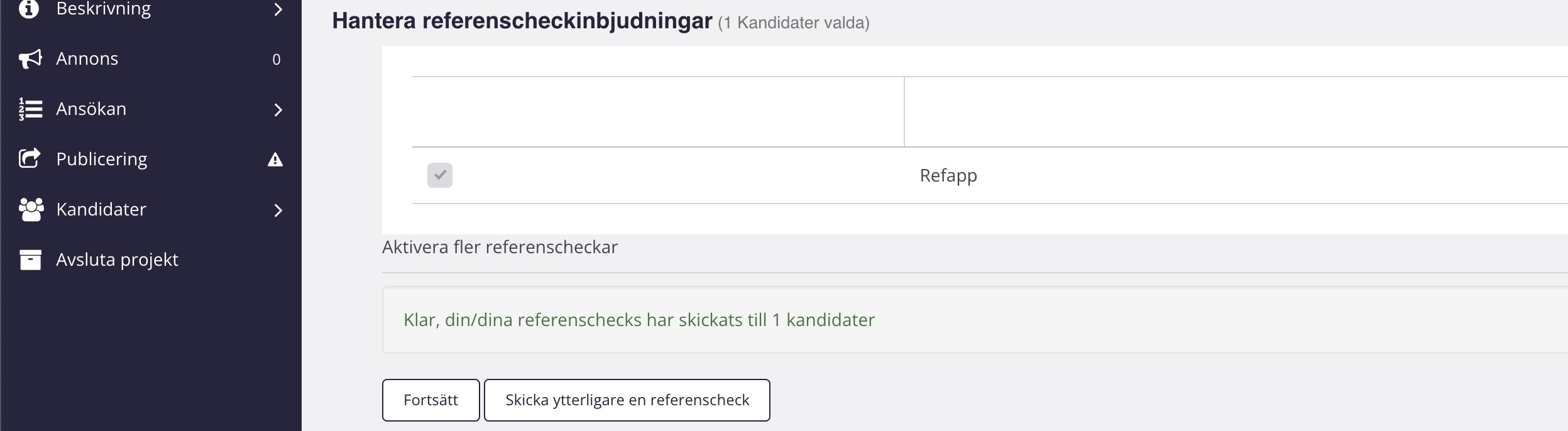Hur fungerar integrationen mellan Refapp och ReachMee?
Här kan du ta del av hur du går tillväga för att använda Refapp via ReachMee.
Summering:
Steg 1: Aktivera digital referenstagning
Steg 3: Aktivera referenstagning på kandidat
Steg 1: Aktivera digital referenstagning
För att aktivera digital referenstagning går du in under Beskrivning och vidare till Referenscheck. Där aktiverar du Refapp genom att bocka i checkrutan bredvid Refapp.
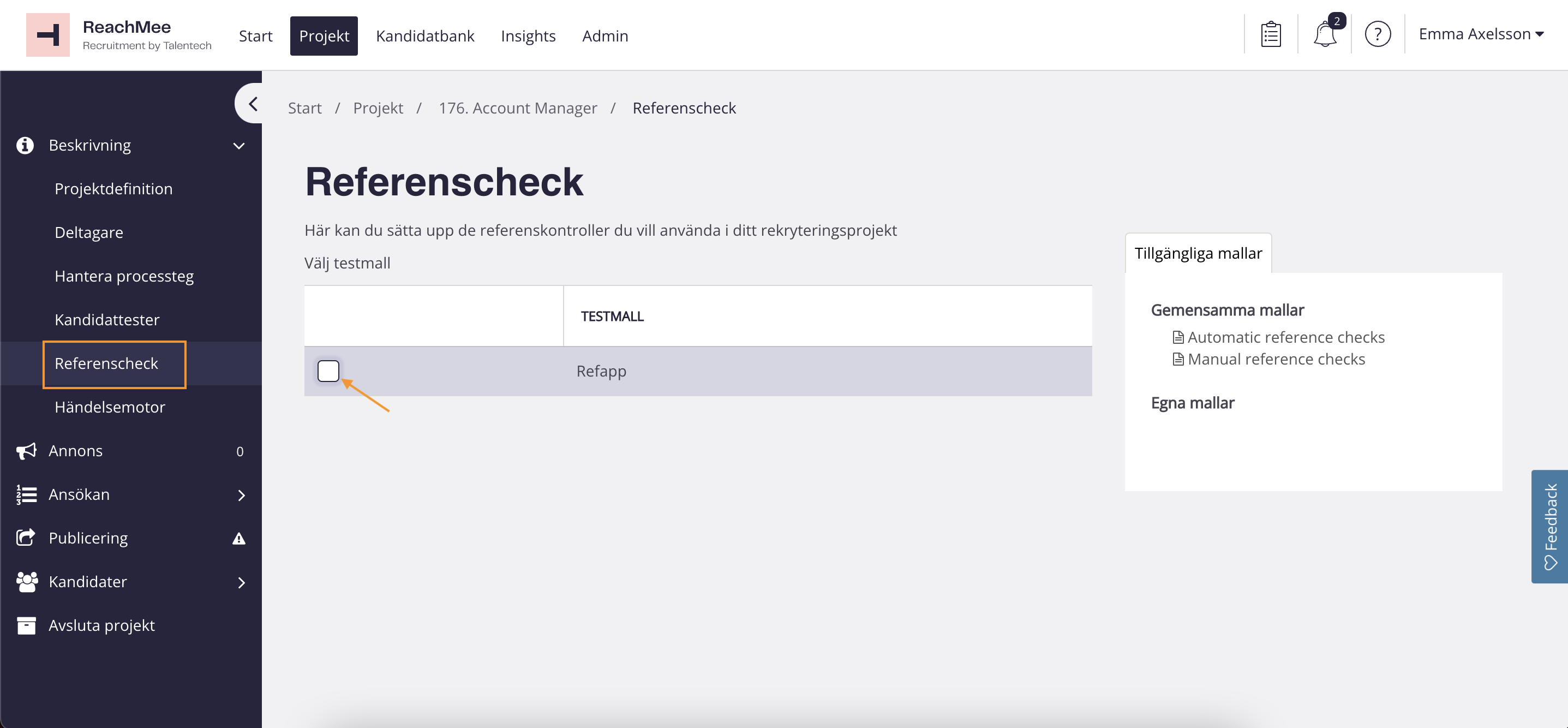
Därefter går du vidare och ställer in inställningar för hur referenstagningen ska gå till för det här specifika rekryteringsprojektet.
Steg 2: Refapp inställningar
De inställningarna som du kan anpassa i ReachMee är:
- Vilket konto som ska nyttjas vid referenstagningen? Har du flera konton du kan använda i Refapp är första steget att välja vilket konto som ska skicka referenstagningen.
- Vill du dölja tjänstens titel? I ReachMee hämtar vi information om Projektnamnet och använder det som Projekttitel via Refapp. Om du inte vill att namnet ska synas för kandidater och referenser väljer du att dölja detta via checkrutan.
- Vilket frågeformulär ska användas i referenstagningen? Du kommer här se de frågeformulären som är valbara för dig och de språken som finns tillgängliga för ert bolag.
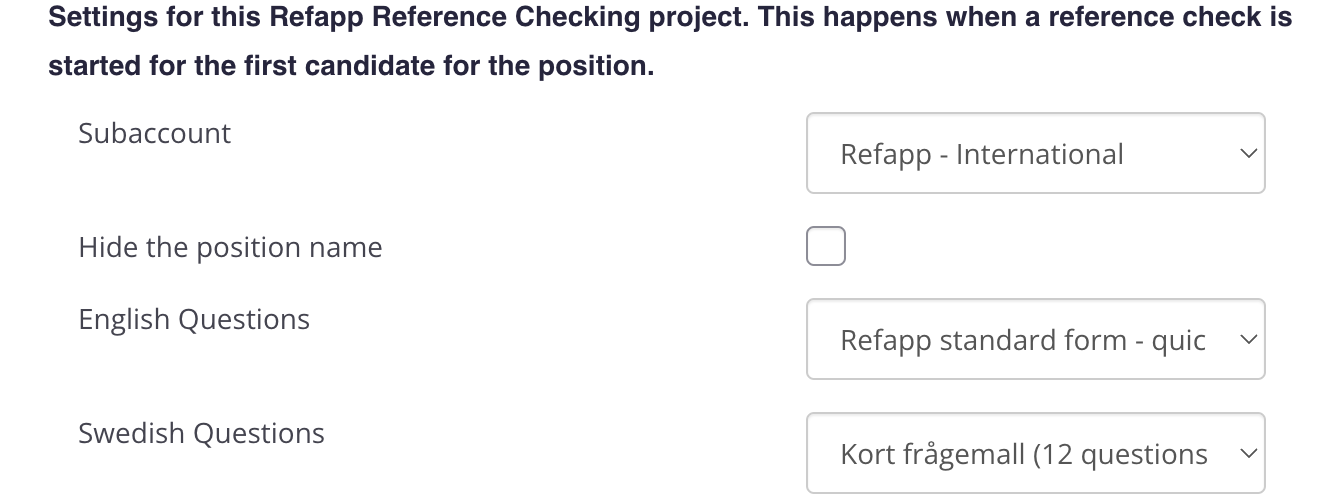
Tips! Välj med fördel både ditt lokala språk och även engelska om det ska vara möjligt för referenser att svara på flera språk.
- Vill du begära in detaljer om relation mellan kandidat och referens? Kandidaten får då först ange vilken relation denne har till sin referens i samband med att den lämnar in uppgifterna till referensen.

När vi gjort inställningarna för hur referenstagningen ska gå till ställer vi in om vi vill automatisera referenstagningen via ReachMee under rubriken Refapp Automatik.
- Välj om du vill skicka ut en referensbegäran automatiskt till kandidater från ReachMee via alternativen, SMS, email eller email och SMS. Eller om du först vill gå in i Refapp för att lägga till referenser manuellt via Lägg till referenser manuellt i Refapp.
- Välj hur många referenser du vill begära in från kandidaten.
- Välj om du vill skicka ut förfrågan till referenser att svara på referenstagningen automatiskt när kandidaten lagt till sina referenser via alternativen, SMS, email eller email och SMS. Eller om du först vill gå in i Refapp för att skicka förfrågan till referensen manuellt via Skicka ut referenstagningen manuellt i Refapp.
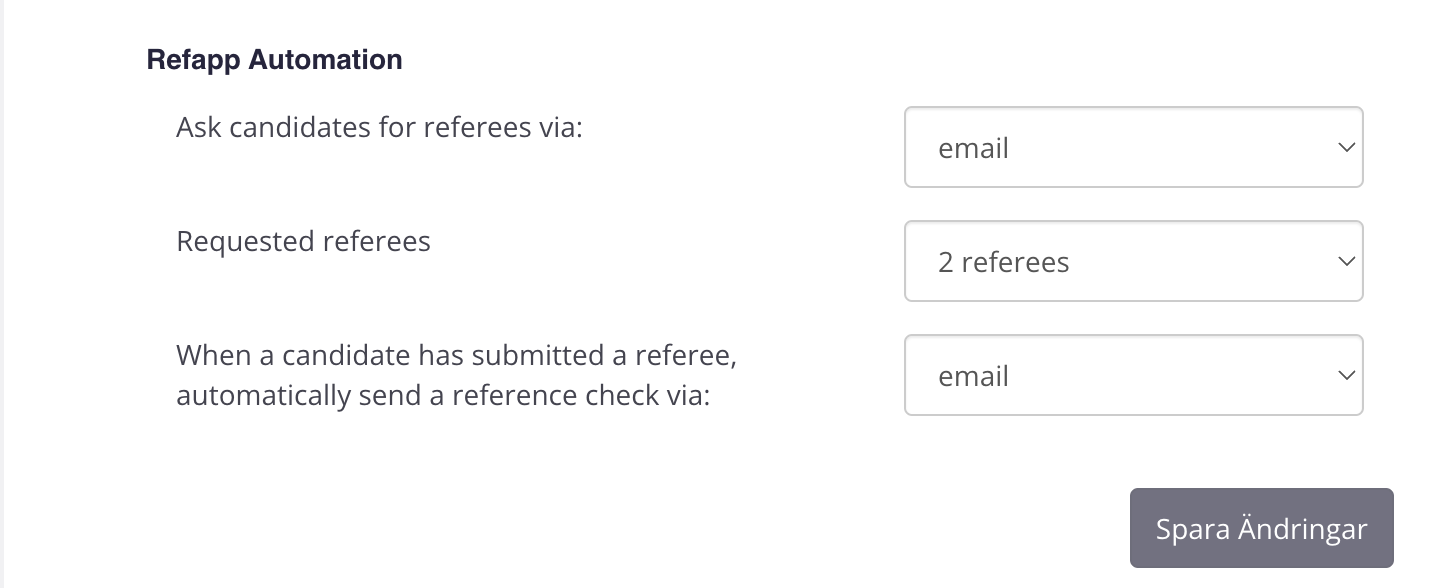
När vi är klara med samtliga inställningar väljer vi att Spara ändringar.
OBS! Notera att om du går tillbaka och uppdaterar i inställningarna så kommer det ändras till nästkommande kandidat du skickar till referenstagning. Det går att göra uppdateringar i processen för digital referenstagning.
Steg 3: Aktivera referenstagning på kandidat
För att skicka en kandidat vidare till referenstagning, navigera till Kandidatförteckningen i ditt projekt. Markera de kandidater du vill göra en referenstagning på och via "mer"-knappen väljer du alternativet "Administrera referenscheckar”.

Bekräfta ditt val av referenstagning i nästa steg. Markera Refapp och väljer alternativet Skicka. Är överföringen framgångsrik får vi en grön statusmarkör i ReachMee med information om Klar, din/Dina referenschecks har skickats till (antal) kandidater.
Tillbaka i Kandidatvyn adderas en kolumn med status för Refapp där status har uppdaterats till Pågående vid en lyckad referenstagning.

Steg 4: Se status för referenstagningen
Gå in på kandidatkortet och navigera till fliken Referenscheck så kan du följa status för Referenstagningen i Refapp. I rullgardinslistan under Digital referenstagning kan du välja om du vill gå in på kandidatens profil i Refapp. Genom att välja alternativet Länk till kandidat i Refapp.
Har du valt att inte göra några automatiska utskick när vi aktiverade digital referenstagning behöver vi gå in via länken för att skicka ut mail från Refapp.
Har du däremot valt att skicka ut kommunikation till kandidater per automatik så skickas det direkt ut ett mail/och-eller sms till kandidaten och vi behöver inte gå in i Refapp.
Steg 5: Färdig referenstagning
När referenstagningen är klarmarkerad i Refapp uppdateras även status i ReachMee till Fullständig i kandidatlistan.
Statusen i kolumen är en klickbar länk som ger tillgång till den färdiga referensrapporten. Välj alternativet Visa testrapport för att komma åt referensrapporten.

Går du in på kandidatens profil ser vi även att status meddelandet har uppdaterats till Completed/Fullständig.
I rullgardinslistan under Referenschecksrapporter går det nu att öppna en länk till Refapps Referensrapport. Alternativt öppna upp referensrapporten i Refapp.
Referensrapporten är tillgänglig via länk i 30 dagar och går även att dela med extern part, direkt med kund eller andra kollegor som är viktiga att de är med i referensprocessen. Vill di få tillgång till Referensrapporten efter de första 30 dagarna går vi in via alternativet Länk till kandidat i Refapp och hämtar rapporten från Refapp.